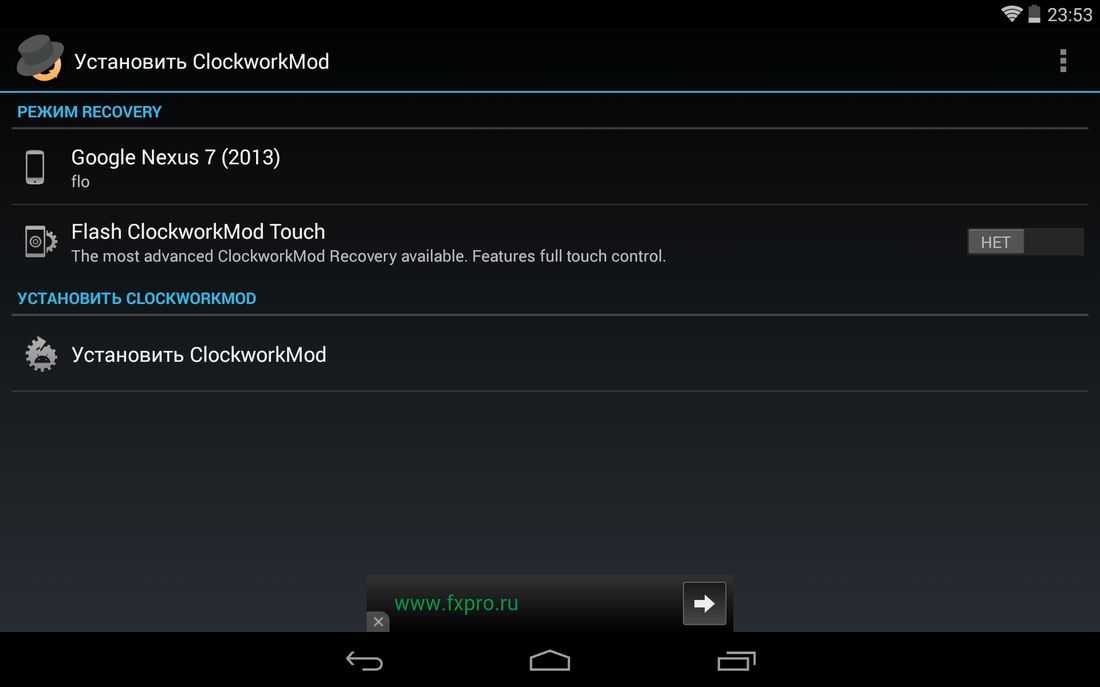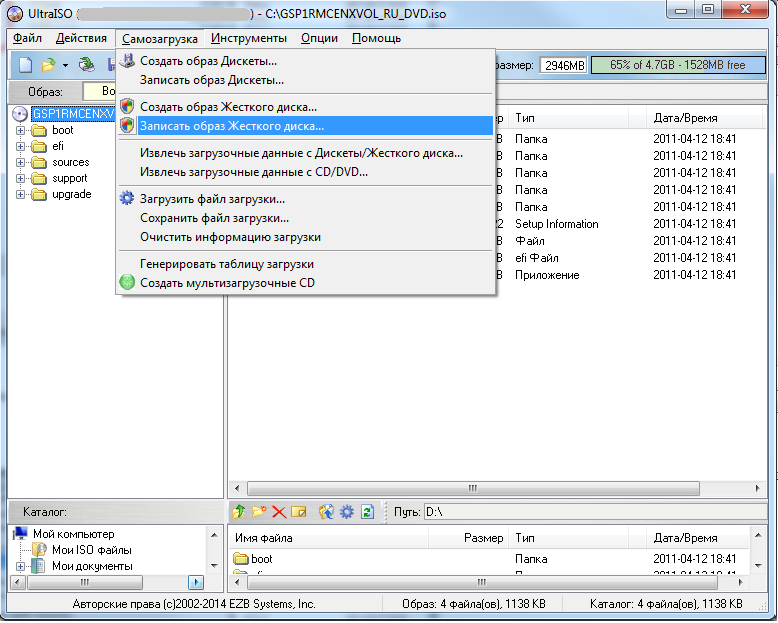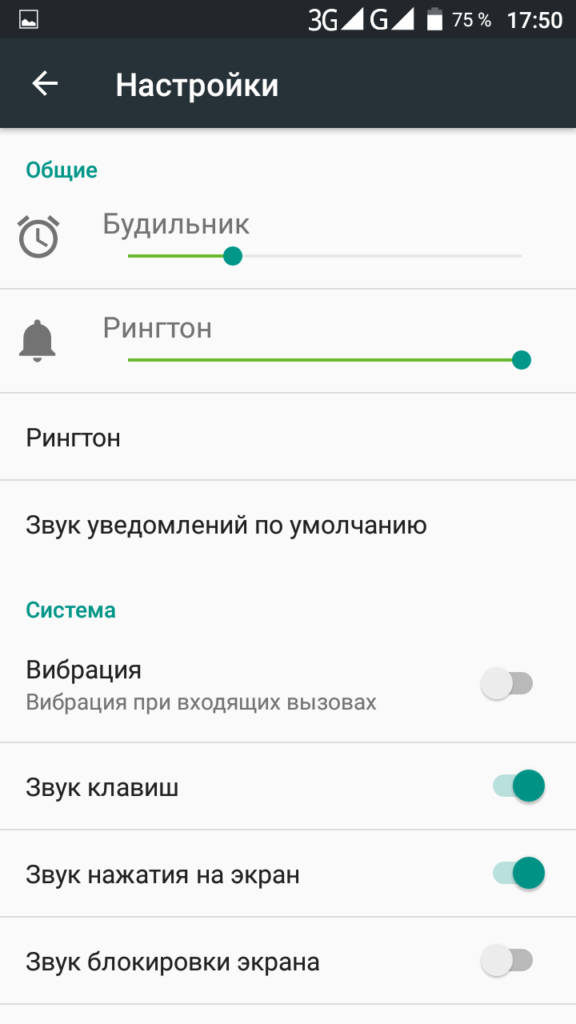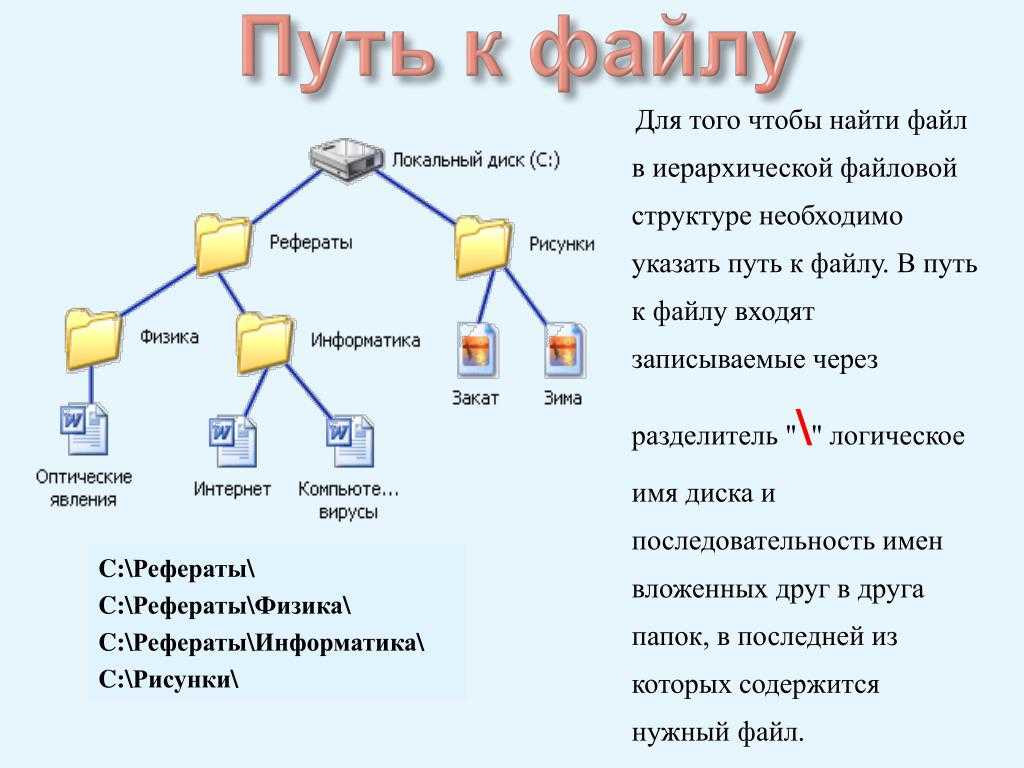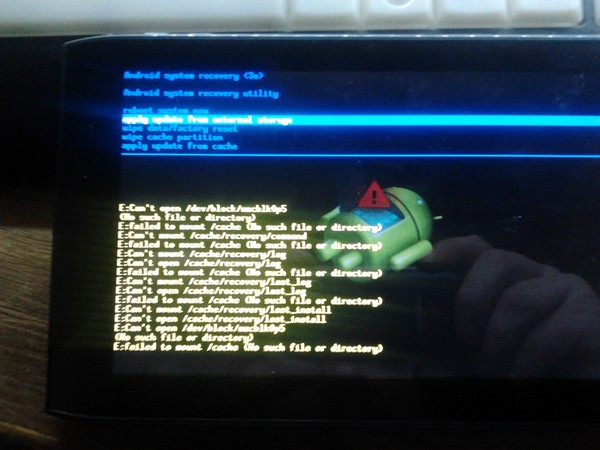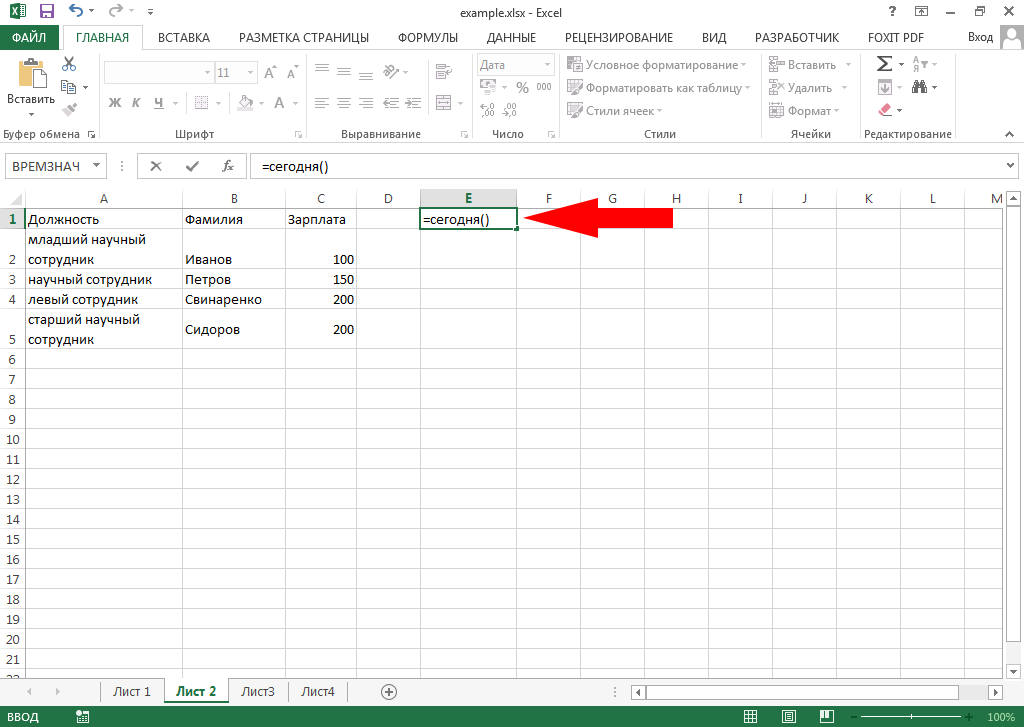Бэкап прошивки андроид
Как сделать полный бэкап прошивки системы Android
Резервное копирование или бэкап позволяет вам делать копию всех данных с жёсткого диска устройства, которые при случае их повреждения можно будет восстановить. Резервное копирование чаще делается для компьютеров, но сегодня мы рассмотрим варианты, как сделать полный бэкап прошивки системы на Android.
Создать резервную копию для Android-устройства можно несколькими способами: используя компьютер, с использованием специальных приложений, пользуясь сервисами, встроенными в устройство.
Сегодня мы расскажем, как произвести резервное копирование системы
Рекавери
Рекавери — это специальные программы, отличающиеся от обычных приложений для системы Андроид, которые создают резервные копии, а после позволяют делать к ним откат. Стоковые рекавери стоят на устройствах изначально, при их покупке. Такой вид резервного копирования производится только при наличии root-прав на устройство.
Кастомные рекавери можно установить самостоятельно. Последние позволяют совершать больше различных действий, а потому пользуются популярностью. Наиболее распространённые из них: TWRP (Team Win Recovery Project) и CWM (ClockworkMod). Далее вы увидите, как установить бекап на Андроид через рекавери.
CWM
ClockworkMod — более старая программа, которая обладает меньшим функционалом по сравнению с TWRP. Заменить ею стоковый рекавери (если она ещё не стоит как основное) можно при помощи утилиты ROM Manager в разделе «Setup recovery». Одна из особенностей CWM — управление только «железными» кнопками, т. е. кнопками управления громкостью и включения, которые есть у всех телефонов, планшетов на Android.
Алгоритм создания бэкап с помощью CWM:
- Заряд телефона должен составлять как минимум 60%, а лучше на 100%.
- Освободить 500 МБ или более свободного места.
- Выключить, подождать около минуты.
- Зажать кнопки включения и «-» либо «+», зависит от модели телефона.
- При появлении перевёрнутого значка Android коротким нажатием кнопки включения и противоположной кнопки управления громкости перейти в меню.
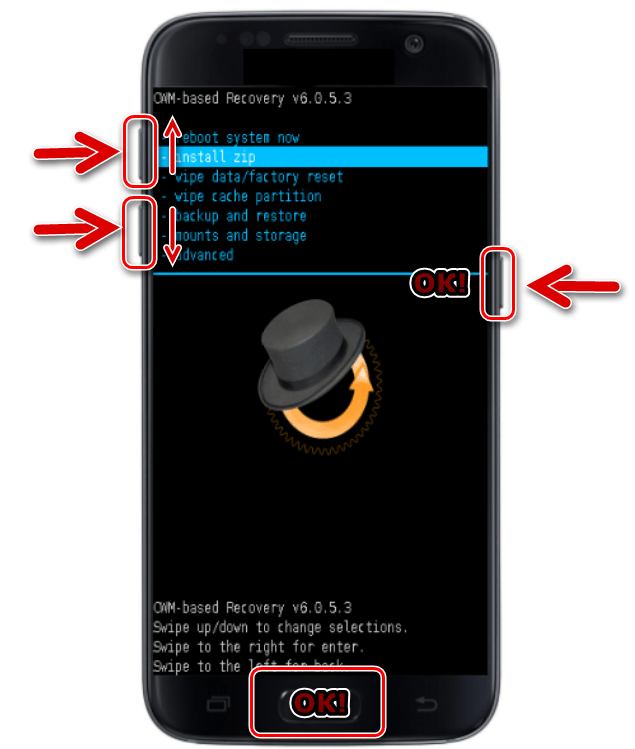
- В появившемся меню кнопками «-» или «+» выбрать раздел «backup and restore», кнопкой включения подтвердить выбор
- В следующем меню аналогичным способом выбрать и нажать «Backup»
- Всё! В течение 10–15 минут на вашем телефоне будет создан резерв прошивки и всех файлов.
Перейдите в раздел Backup
Как сделать бэкап на Андроид без приложений? Используйте этот же алгоритм, поскольку часто установленные recovery имеют схожие меню, а также способы управления. При этом вам не придётся получать root-доступ.
Если такой вариант кажется слишком неудобным или же вам необходима резервная копия только части данных, то далее вы прочтёте, как сделать бэкап Андроид через рекавери TWRP.
TWRP
TWRP (Team Win Recovery Project) — более совершенная утилита для системы Android, позволяющая пользоваться тачпадом, имеющая практически полный набор функций для работы с файловым хранилищем, ПО и операционной системой. Например, вы можете делать резервные копии только выбранных файлов. TWRP имеет более удобное по сравнению с CWM меню.
TWRP имеет более удобное по сравнению с CWM меню.
Чтобы установить TWRP, потребуется одно из специальных приложений, например, GooManager. В меню программы нужно выбрать пункт «Install OpenRecovery Script». Затем при помощи той же программы нажимаем пункт «Reboot Recovery» и попадаем в меню TWRP.
ВАЖНО. Стоит заметить, что Андроид-устройство также должно иметь высокий уровень заряда батареи, а хранилище — свободное место.
Нажимаем «Backup» и выбираем необходимые разделы. Проводим по выделенной внизу части экрана, и программа начинает создания копии для системы Андроид. Через несколько минут нажимаем «Reboot system». Копия готова.
Выберите содержимое для копирования и путь хранения
Использование ПК
Получение root-доступа, а заодно освоение различных приложений, может затруднить пользователя, в то время, как сделать бэкап прошивки Android на компьютере будет для кого-то значительно легче, чем с TWRP. Тем более что никаких дополнительных приложений для устройства скачивать не придётся.
Всё, что нужно для этого:
- Включенная отладка по USB на Андроид-устройстве (сделать это можно из настроек).
- Установить ADB RUN для компьютера, скачивается она бесплатно.
- Драйверы на ПК, которые зачастую устанавливаются автоматически, и USB-кабель.
Алгоритм действий:
- Подключаем телефон к компьютеру и запускаем программу ADB.
- Выбираем Backup в открывшемся окне.
- Далее выбираем первый пункт в новом меню.
- На Android-устройстве нажимаем «Создать резервную копию данных». Также предлагается создать пароль, но это действие необязательно.
Копия, которой вы можете воспользоваться в случае необходимости, создана!
Здесь были рассмотрены основные способы, позволяющие создать полный бэкап для Android, то есть бэкапа прошивки. Кроме этого существуют различные функции и утилиты, позволяющие делать копии приложений или различных Андроид игр, контактов, SMS и т.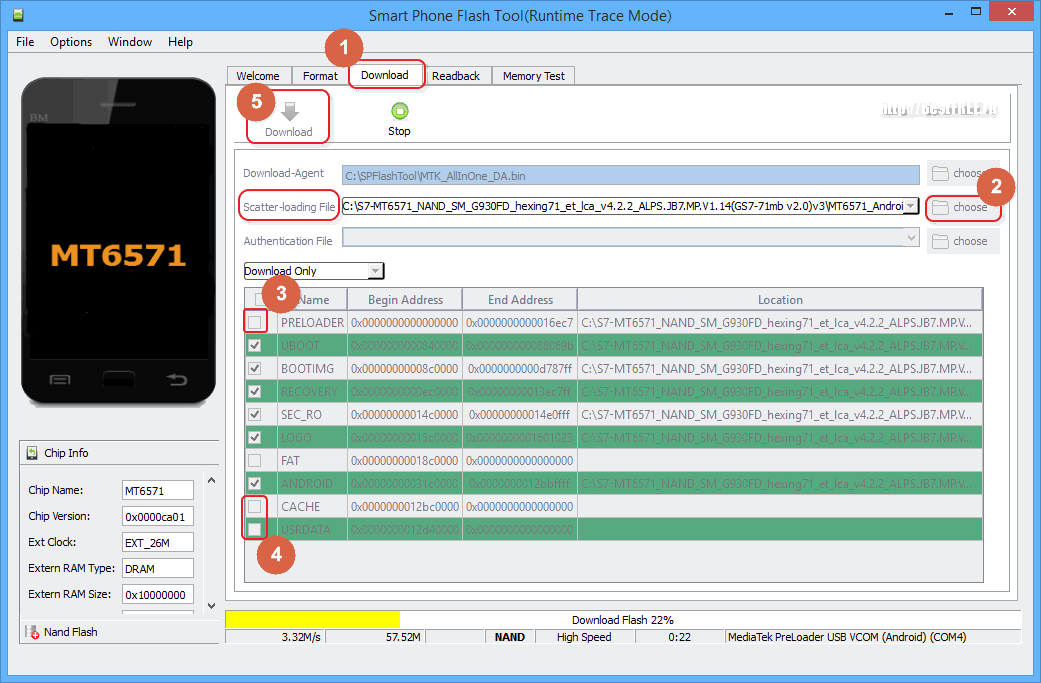 п. по отдельности.
п. по отдельности.
Как сделать бэкап Android
Старая пословица, бытующая в ИТ-среде, гласит, что лучше иметь 10 резервных копий, чем одну большую проблему. С развитием современных технологий мобильные телефоны по сложности и принципам организации данных, а также по работе программного обеспечения вплотную приблизились к персональным компьютерам. Для многих пользователей, не сильно знакомых со структурой операционной системы, становится все более актуальным вопрос о том, как сделать бэкап Андроида?
Давайте посмотрим, что разные категории владельцев персональных устройств вкладывают в это понятие?
Резервное копирование позволит сохранить ваши данные в случае неисправности Андроид-устройстваСодержание
- 1 Немного теории
- 2 Необходимые действия
- 3 Подход среднестатистического пользователя
- 4 Специализированные задачи
- 5 Разумный подход
Немного теории
Бэкап или резервная копия технически представляет собой полный срез нужного информационного пространства.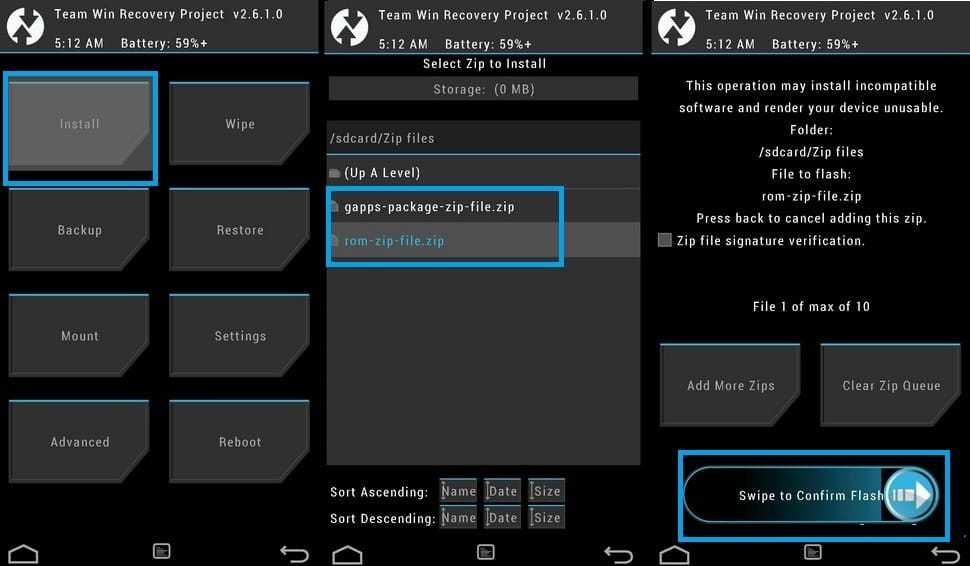 Это может быть:
Это может быть:
- программа, её настройки и данные;
- коллекция картинок;
- медиабиблиотека;
- каталог ссылок;
- содержимое почтового ящика;
- телефонная книга;
- все сообщения СМС и ММС.
Технически «продвинутые» пользователи вкладывают в понятие Android backup сохранение, прежде всего, состояния операционной системы: настроек шрифта, языков, методов ввода, точек доступа и другой информации, которая относится к работе ОС.
Резервная копия представляет собой файл-архив, который можно хранить, где угодно. Легко поместить бэкап Андроида на флеш-накопитель, записать на компакт-диск или DVD, или же сохранить на жёсткий диск. Сегодня доступны и облачные хранилища, к которым есть доступ отовсюду. Однако разные люди понимают резервное копирование тоже по-разному.
Необходимые действия
Часть ответа на вопрос о том, как сделать бэкап прошивки Андроида или как получить резервную копию содержимого телефона — подготовительные действия.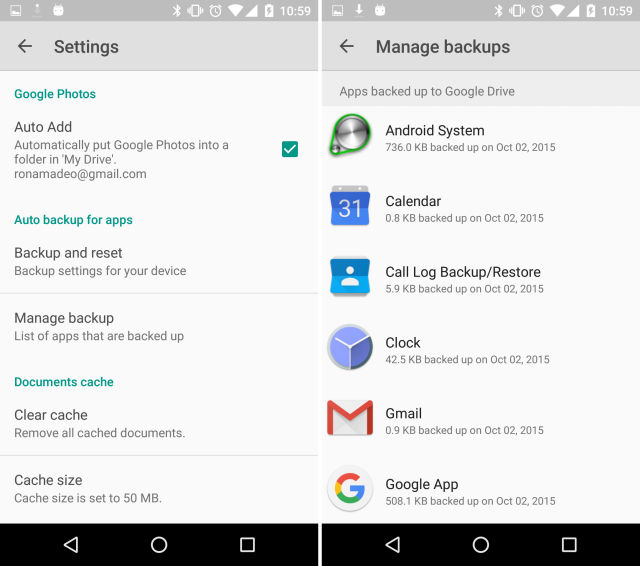 Они позволят получить доступ к содержимому аппарата. Если это выполняется через соединение с компьютером ( в большинстве случае так и есть), то понадобится следующее:
Они позволят получить доступ к содержимому аппарата. Если это выполняется через соединение с компьютером ( в большинстве случае так и есть), то понадобится следующее:
- Соединение ПК и планшета посредством кабеля.
- Драйвера для соответствующей операционной системы и присоединённого устройства.
- Программа, которая умеет выполнять резервные копии и восстанавливать из них информацию.
Если с первым пунктом вопросов ни у кого не возникает, то могут начаться сложности на пункте 2.
Некоторые мобильные устройства часто не определяются операционной системой или работают через специфические программы обмена данными, предлагаемые производителем. В этом случае потребуется доступ к оборудованию путём установки специальных драйверов.
Для некоторых устройств необходима дополнительная установка драйверовЕсли используется специализированное ПО, например, Samsung Kies, оно уже содержит необходимые драйвера. Однако лучше установить их отдельно, чтобы не создавать препятствия для работы программы резервного копирования.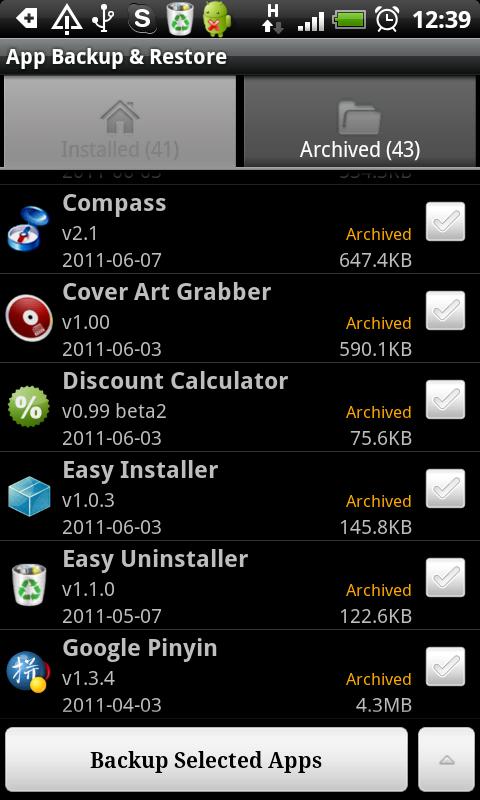 После того как драйвера установлены, можно начинать экспериментировать.
После того как драйвера установлены, можно начинать экспериментировать.
Подход среднестатистического пользователя
Задавая вопрос о том, как сделать полный бэкап Андроида, большинство пользователей думают, прежде всего, о содержимом своего телефона. Им нужно сохранить по возможности все: телефонные контакты, сообщения, заметки, события календаря. В некоторой степени этого будет достаточно большинству людей, за исключением тех, кто будет заниматься экспериментами над ОС и прошивкой телефона.
Среди наиболее универсальных методов, которые не требуют особых знаний и навыков, можно назвать использование программы MOBILedit! Enterprise. Она предоставляет юзеру сразу все возможности:
- автоматическое определение огромного списка устройств;
- прямо во время инсталляции можно скачать драйвера для всех типов оборудования от мировых производителей;
- обладатели китайской продукции на основе чипов МТК могут не волноваться, так как есть драйвера для всех поколений таких устройств;
- удобный интерфейс, в котором есть весь функционал любых программ обмена;
- возможности сохранения данных в облачные хранилища;
- программа умеет делать клонирование — полный backup android, который делает резервную копию всего.
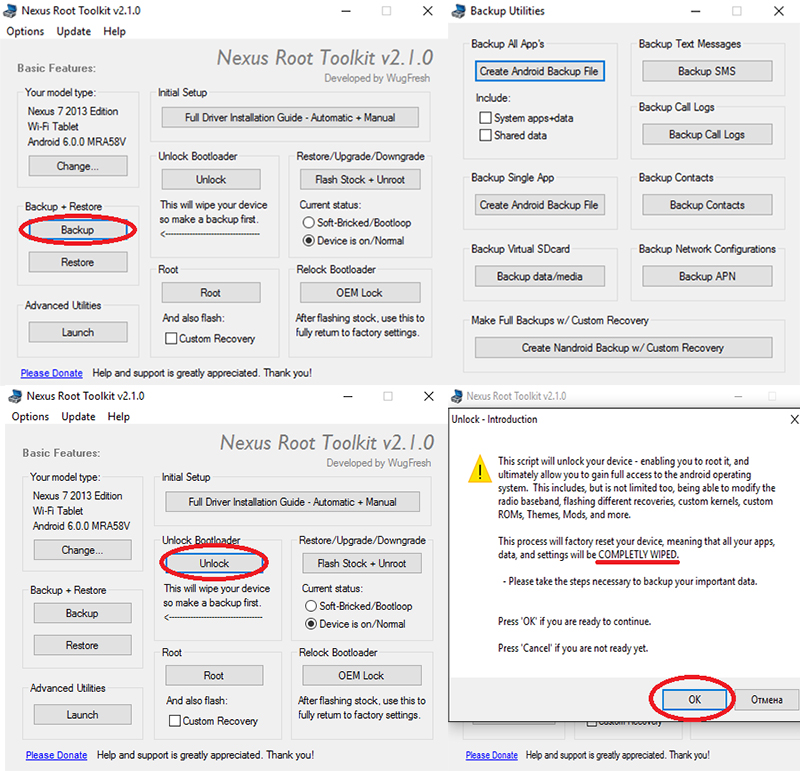
На последней функции остановимся подробнее.
MOBILedit! Enterprise — идеальное решение для экспериментирования. Она запоминает все устройства, с которыми когда-либо была связь. Также сохраняются настройки облачных хранилищ, данные разных сим-карт, подключений и так далее.
Функция резервного копирования телефона сохраняет следующие данные:
- Записи телефонной книги.
- Содержимое сообщений.
- Органайзер.
- Коллекцию фотографий и музыки.
- Все видеоклипы.
- Установленные приложения и их настройки, в том числе относящиеся к операционной системе.
- Отдельной опцией включается резервирование данных приложений.
- Сохраняется разбивка контактов по группам и различные специфические настройки.
- Делается снимок данных, хранящихся на сим-карте (телефонная книга и сообщения).
Этого хватит, чтобы создать «рабочую матрицу» для клонирования телефона. Также этого достаточно, чтобы производить разные эксперименты и возвращать телефон «на исходную». Кроме того, использование MOBILedit! Enterprise будет идеальным решением, если куплен новый аппарат и нужно перенести абсолютно все со старого, сохранив настройки и данные.
Кроме того, использование MOBILedit! Enterprise будет идеальным решением, если куплен новый аппарат и нужно перенести абсолютно все со старого, сохранив настройки и данные.
Видео о том, как сделать резервную копию Android:
Управление программой простое и интуитивно понятное. Резервную копию можно сохранить на диск или в облако, а режим восстановления предусматривает возможность предварительного обнуления тех данных, которые будут восстанавливаться.
Специализированные задачи
Для тех, кто занимается глубокими экспериментами, будет недостаточным сохранение данных, приложений и настроек. Точнее, им важен вопрос о том, как сделать бэкап прошивки Android, а остальное их не интересует. Данные можно уничтожать, а программы легко переустановить.
Такой подход нужен прежде всего для восстановления работоспособности телефона после неудачных экспериментов. Часто для этой цели используют Titanium Backup. Она тоже потребует для своей работы некоторой предварительной подготовки.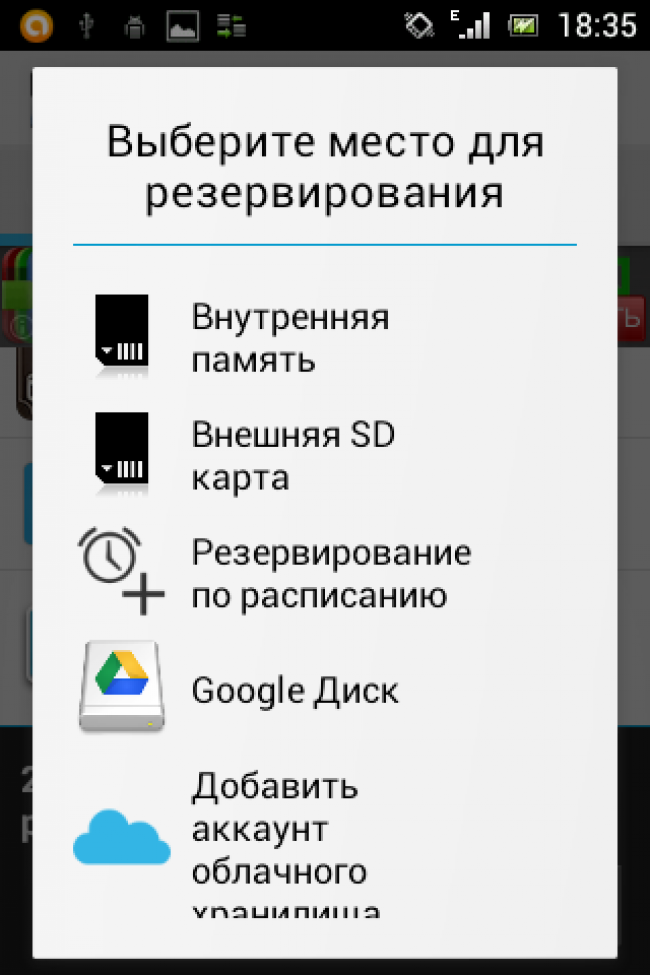 В частности, получения root-прав на устройстве.
В частности, получения root-прав на устройстве.
После того как все получилось, можно приступать к установке. Это можно сделать как из магазина приложений, так и с карты памяти. После первого запуска Titanium Backup затребует права суперпользователя. Не забудьте поставить галочку «Запомнить», прежде чем нажимать кнопку «Разрешить». В этом случае каждый раз повторять это действие не придётся.
Бэкап делается просто: нажав на кнопку «Резервные копии» можно попасть в диалоговое окно опций. Здесь можно отметить один пункт для полного резервирования программ и настроек или выбрать интересующие приложения и данные. После подтверждения создаётся срез операционной системы. Также просто делается восстановление: достаточно выбрать соответствующую версию ранее созданной резервной копии.
Разумный подход
Если подходить к вопросу разумно, то большинству людей будет достаточно возможностей программы MOBILedit! Enterprise, которая позволяет сохранить пользовательскую среду данных и программ.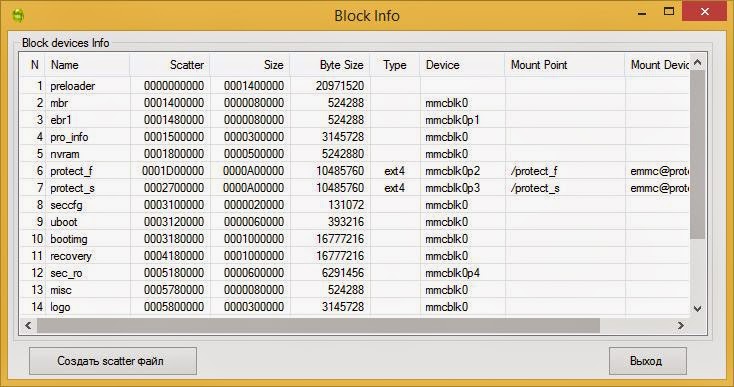 Она не требует root-доступа и очень наглядна. Она может быть полезной и в случае снимка системы с правами суперпользователя, полностью считывая всё доступное содержимое.
Она не требует root-доступа и очень наглядна. Она может быть полезной и в случае снимка системы с правами суперпользователя, полностью считывая всё доступное содержимое.
Но её недостаток состоит в том, что требуется соединение с ПК. В отличие от неё, Titanium Backup может действовать только на мобильном телефоне или планшете, запускаться с карты памяти и хранить данные там же. Поэтому для некоторых случаев она будет более приемлема.
Как сделать резервную копию Android Stock ROM на ПК
• Подано в: Резервное копирование Android • Проверенные решения
Прежде чем углубляться, чтобы понять, как сделать резервную копию Android ROM , нам нужно знать, что предустановленная операционная система любого устройства Android широко известна как «стандартное ПЗУ» этого устройства. Тем не менее, люди, как правило, устанавливают «пользовательское ПЗУ», чтобы получить больше контроля над своим устройством и получить дополнительные функции. Но существует высокий риск того, что ваш телефон заблокируется во время процесса. Чтобы справиться с такой ситуацией, вам необходимо сделать резервную копию ПЗУ Android (оригинального/предустановленного) перед прошивкой нового ПЗУ. В этой статье мы представляем вам подробный процесс о том, как сделать резервную копию Android ROM на ПК .
Чтобы справиться с такой ситуацией, вам необходимо сделать резервную копию ПЗУ Android (оригинального/предустановленного) перед прошивкой нового ПЗУ. В этой статье мы представляем вам подробный процесс о том, как сделать резервную копию Android ROM на ПК .
- Часть 1. Как сделать резервную копию стоковой прошивки Android на ПК
- Часть 2. Лучшее программное обеспечение для резервного копирования телефона Android
Часть 1. Как сделать резервную копию стоковой прошивки Android на ПК
1. Предпосылки
Перед резервным копированием стоковой прошивки вашего Android-устройства вам необходимо убедиться, что вы позаботились о жизненно важных моментах, упомянутых ниже. Без упомянутых процессов риск потери данных и повреждения вашего устройства потенциально высок.
а. Резервное копирование телефона Android
Всегда безопасно иметь резервную копию устройства, прежде чем думать о резервном копировании Android ROM. Когда вы восстанавливаете или создаете резервную копию ПЗУ на Android, данные вашего устройства становятся уязвимыми для утечки или потери. Чтобы предотвратить это, вам необходимо сделать резервную копию данных вашего устройства с помощью надежной программы, чтобы вам не приходилось опасаться потери данных. Мы собираемся изучить один такой рекомендуемый инструмент для этой цели в конце этой статьи.
Когда вы восстанавливаете или создаете резервную копию ПЗУ на Android, данные вашего устройства становятся уязвимыми для утечки или потери. Чтобы предотвратить это, вам необходимо сделать резервную копию данных вашего устройства с помощью надежной программы, чтобы вам не приходилось опасаться потери данных. Мы собираемся изучить один такой рекомендуемый инструмент для этой цели в конце этой статьи.
б. Получите root права на Android-устройство
Перед выполнением резервного копирования Android ROM на ПК необходимо выполнить рутирование вашего устройства Android.
Как только устройство успешно рутировано, оно готовится к резервному копированию Android ROM. Вам необходимо выбрать надежный инструмент для резервного копирования ПЗУ на вашем устройстве Android.
в. Убедитесь, что батарея вашего устройства полностью заряжена
Всегда рекомендуется, чтобы батарея вашего Android-устройства была заряжена как минимум на 50%.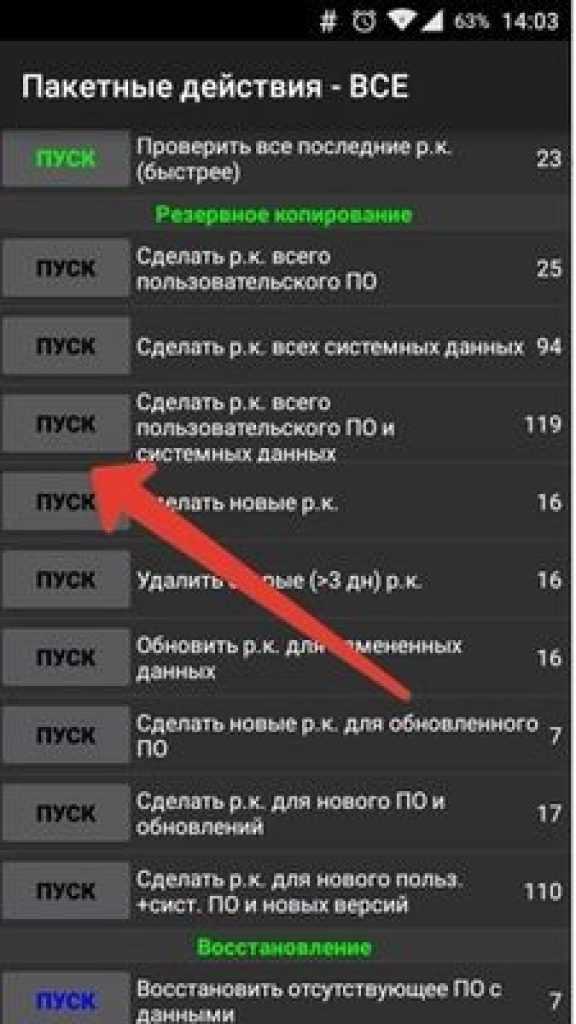 Если в этом случае ваше устройство разрядится во время резервного копирования Android ROM или резервного копирования устройства, это может серьезно повлиять на устройство. Чтобы избежать этого, включите свой мобильный достаточно, чтобы выдержать весь процесс.
Если в этом случае ваше устройство разрядится во время резервного копирования Android ROM или резервного копирования устройства, это может серьезно повлиять на устройство. Чтобы избежать этого, включите свой мобильный достаточно, чтобы выдержать весь процесс.
д. Достаточно свободного места на устройстве
Недостаток места на вашем устройстве препятствует бесперебойной работе, а также препятствует загрузке или обновлению новейшего программного обеспечения. Некоторые приложения для резервного копирования ПЗУ создают резервную копию на вашей SD-карте или во внутренней памяти. Таким образом, разумно оставить достаточно свободного места для различных действий устройства. Далее в этой статье мы покажем вам, как легко сделать резервную копию пользовательского ПЗУ на вашем устройстве Android.
2. Используйте ROM Manager для резервного копирования ROM
Приложение ROM Manager поможет вам создать резервную копию Android ROM на ПК с помощью простого в использовании интерфейса. Вы также можете установить ПЗУ с SD-карты через это приложение. Следуйте инструкциям, чтобы узнать, как сделать резервную копию стоковой прошивки Android с помощью ROM Manager.
Вы также можете установить ПЗУ с SD-карты через это приложение. Следуйте инструкциям, чтобы узнать, как сделать резервную копию стоковой прошивки Android с помощью ROM Manager.
Шаг 1. Установите и запустите приложение ROM Manager на своем мобильном устройстве Android. Теперь прокрутите главный экран вниз и нажмите «Резервное копирование текущего ПЗУ».
Шаг 2. На всплывающем экране переименуйте резервную копию в желаемое имя и нажмите «ОК». Вскоре после этого будет создана резервная копия вашего мобильного телефона/планшета Android.
Краткий совет: После резервного копирования ПЗУ Android вам необходимо сделать резервную копию данных вашего устройства с помощью эффективного инструмента. Перейдите к следующей части этой статьи, чтобы сделать резервную копию вашего Android-устройства без каких-либо сбоев.
Часть 2. Лучшее программное обеспечение для резервного копирования телефона Android
Как упоминалось в предыдущей части статьи, перед выполнением резервного копирования стоковой прошивки Android на ПК вам необходимо сделать резервную копию данных Android с помощью надежной программы. Мы представили вам инструмент, то есть dr.fone - Резервное копирование телефона (Android) , который используется, которому доверяют и который рекомендуют миллионы пользователей по всему миру. Это позволяет вам создавать резервные копии и восстанавливать данные вашего устройства как выборочно, так и полностью, в зависимости от ваших потребностей. Более того, с этой программой можно не опасаться потери данных в процессе резервного копирования или восстановления.
Мы представили вам инструмент, то есть dr.fone - Резервное копирование телефона (Android) , который используется, которому доверяют и который рекомендуют миллионы пользователей по всему миру. Это позволяет вам создавать резервные копии и восстанавливать данные вашего устройства как выборочно, так и полностью, в зависимости от ваших потребностей. Более того, с этой программой можно не опасаться потери данных в процессе резервного копирования или восстановления.
Как сделать резервную копию данных Android на ПК
Шаг 1. Подключите Android-устройство к ПК. После этого мы выбираем «Резервное копирование и восстановление» на главной странице приложения.
Шаг 2. Откройте файлы резервных копий, которые вы хотите восстановить. Здесь вы можете выбрать все или часть нужных вам данных и выбрать место хранения для файлов резервных копий. Затем снова нажмите «Резервное копирование», чтобы начать резервное копирование нужных файлов.
Шаг 3. Предварительный просмотр и выбор файлов резервных копий. После завершения резервного копирования Android вы можете нажать «Просмотреть историю резервного копирования», чтобы проверить, были ли успешно созданы резервные копии всех ваших желаемых файлов.
Предварительный просмотр и выбор файлов резервных копий. После завершения резервного копирования Android вы можете нажать «Просмотреть историю резервного копирования», чтобы проверить, были ли успешно созданы резервные копии всех ваших желаемых файлов.
Заключение
В статье в основном показано, как безопасно сделать резервную копию Android ROM на ПК. Во-первых, вам нужно убедиться, что ваш Android готов, выполнив некоторые важные моменты. Затем вы можете применить ROM Manager для резервного копирования. Впоследствии, для успешного и быстрого резервного копирования данных Android, вы можете выбрать dr.fone для этого.
Как полностью сделать резервную копию устройства Android (Root и No-root)
Думаете прошить кастомную прошивку или просто мод? Но прежде чем вы приступите к этому, вы можете просмотреть эту статью, которая покажет вам , как делать резервные копии устройств Android и почему вы должны это делать.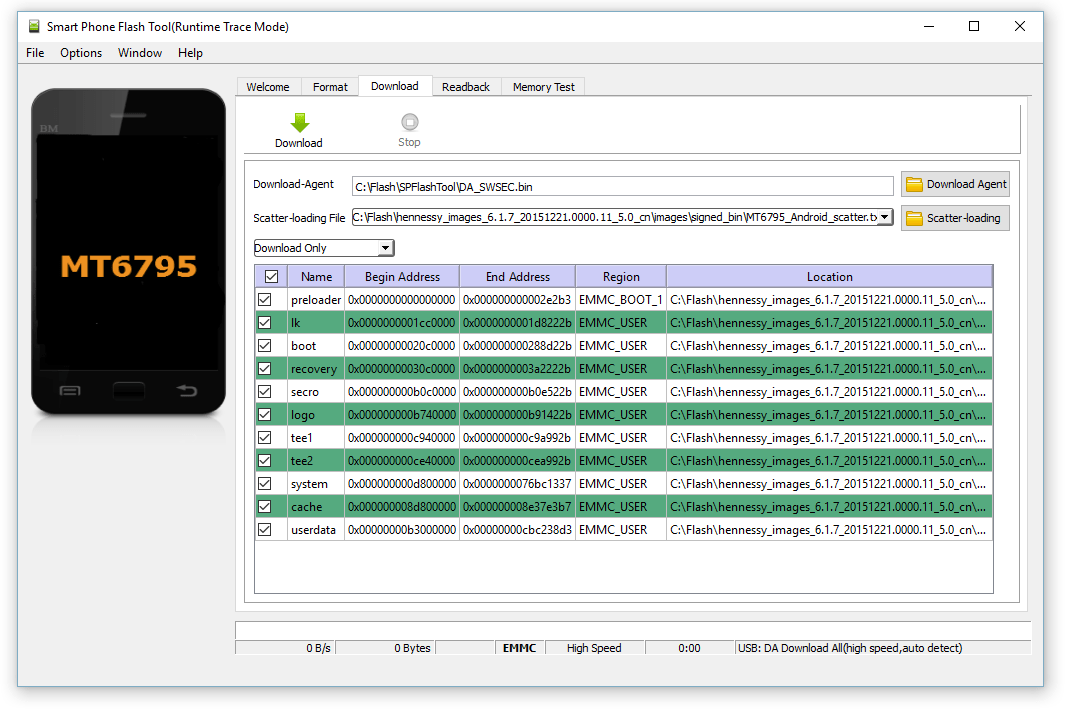
Резервная копия — это накопление скопированных и заархивированных данных для восстановления в исходное состояние, в случае потери данных.
Хотя резервное копирование на самом деле является вопросом выбора, но настоятельно рекомендуется, когда речь идет о выполнении таких действий, как восстановление стандартных ПЗУ, разблокировка загрузчика или даже перепрошивка пользовательских ПЗУ. Как бы это ни было трудоемко и скучно, предварительная подготовка и резервное копирование избавят вас от сожалений позже. Итак, давайте попробуем и поможем вам резервное копирование телефонов Android .
Как сделать резервную копию Android на рутированных и нерутированных устройствах Почему вам нужно регулярно делать резервную копию Android? – Всегда разумно сделать резервную копию, прежде чем вы попадете в беду. И под бедой я подразумеваю «потерю данных». Бьюсь об заклад, многие из нас не хотят делать регулярные резервные копии наших данных. Регулярное резервное копирование защитит вас от случайной потери данных.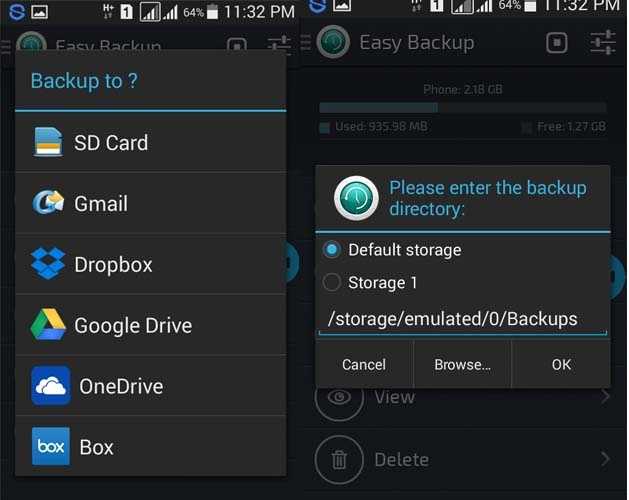 Поэтому, если вы столкнетесь с таким сценарием, у вас будут инструменты для восстановления исходного состояния.
Поэтому, если вы столкнетесь с таким сценарием, у вас будут инструменты для восстановления исходного состояния.
Итак, вот универсальное руководство, которое поможет вам полностью выполнить резервное копирование устройств Android, от приложений до полной прошивки, мы вас обеспечим. Для каждого типа данных мы постараемся предоставить вам наиболее эффективные варианты выполнения работы.
Содержание- Как сделать полную резервную копию телефона Android
- 1. Контакты
- 2. SMS и сообщения
- 3. Фото и видео
- 4. Приложения и данные приложений
- 5. Полное резервное копирование ПЗУ/прошивки )
- 6. Все остальные файлы в хранилище
1. Контакты
Первое, что вы никогда не хотели бы потерять, это ваши личные контакты и сообщения. Начнем с контактов. Лучший и наиболее эффективный способ резервного копирования контактов Android — синхронизировать их с вашей учетной записью Google. Это также позволит вам получить доступ к контактам на вашем рабочем столе и на всех ваших синхронизированных устройствах.
Это также позволит вам получить доступ к контактам на вашем рабочем столе и на всех ваших синхронизированных устройствах.
Для начала вы должны ввести учетную запись Google в настройках, с которой вы хотите синхронизировать свои контакты. Итак, если вы еще этого не сделали, перейдите к Настройки > Аккаунты > Google и введите данные для входа. Сделав это, снова войдите в то же меню и убедитесь, что опция синхронизации контактов включена. Все ваши существующие контакты на вашем устройстве будут отправлены в Google, чтобы вы могли получить к ним доступ.
Теперь, чтобы убедиться, что ваши новые контакты относятся к той же учетной записи, откройте приложение Контакты и перейдите в Настройки . Нажмите «Учетная запись по умолчанию для новых контактов» и выберите учетную запись по умолчанию.
Читать – Как настроить панель навигации Android Oreo без рута
2.
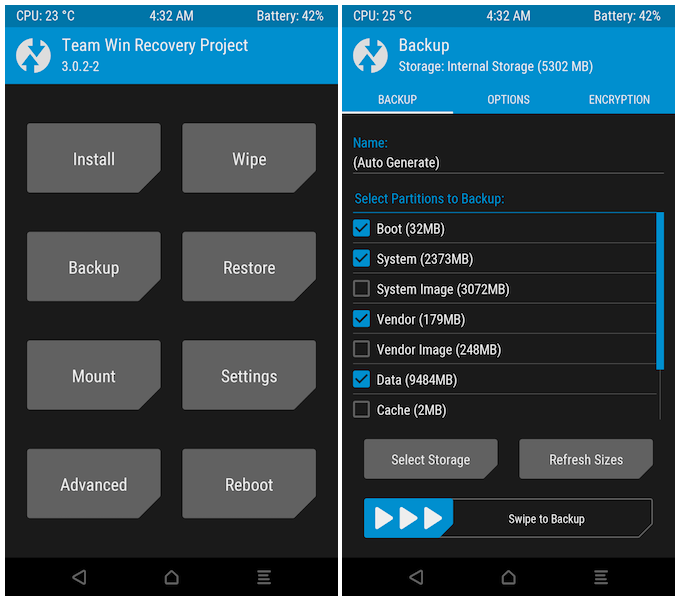 SMS и сообщения
SMS и сообщения В настоящее время нет возможности сделать резервную копию Android SMS, синхронизировав их с Google. Таким образом, для резервного копирования SMS вы должны выбрать стороннее приложение, чтобы выполнить эту работу. Я верю в это приложение под названием «SMS Backup & Restore» уже несколько лет. Вы можете скачать любое подобное приложение по вашему выбору, но я всегда рекомендую использовать это.
[googleplay url="https://play.google.com/store/apps/details?id=com.riteshsahu.SMSBackupRestore"/]
После установки запустите приложение и нажмите «Резервное копирование». Самое приятное в этом приложении то, что оно позволяет создавать резервные копии ваших текстовых сообщений на вашем Google Диске, в учетной записи Dropbox или в локальном хранилище. Резервное копирование в облако позволит вам получать доступ и восстанавливать без проводов даже на других устройствах. Таким образом, если вы потеряете свои данные, они всегда будут сохранены в Интернете.
Итак, выберите предпочитаемое место. Вы можете переименовать файлы резервных копий для вашего удобства. Приложение также предлагает резервное копирование только выбранных разговоров, и это здорово. После того, как вы настроили все доступные параметры, нажмите кнопку «BACK UP NOW», чтобы сделать резервную копию сообщений Android сейчас.
СОВЕТ: Приложение также позволяет создавать резервные копии журналов вызовов. Вы можете выбрать эту опцию во время процедуры резервного копирования.
Настало время для сообщений приложений, таких как сообщения WhatsApp, Telegram и т. д. Для них вам не понадобятся никакие сторонние приложения. Большинство из них предлагают варианты резервного копирования в приложении и лучше всего подходят для ситуации. Прочтите статью по ссылке ниже, чтобы узнать больше о резервном копировании сообщений WhatsApp на Google Диск.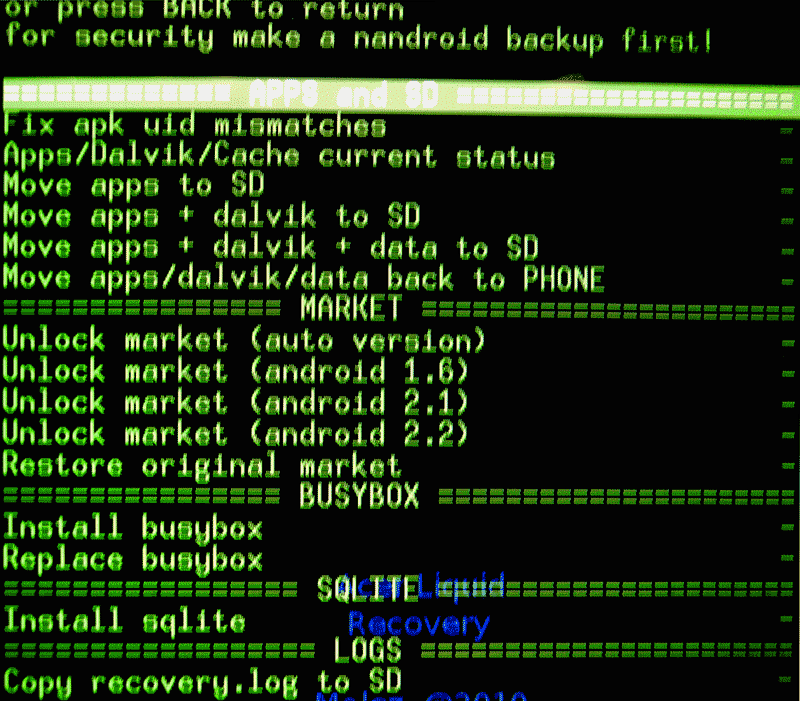
Прочитано: Как сделать резервную копию сообщений WhatsApp на Google Диске
3. Фото и видео
Google снова приходит на помощь. Google Фото позволяет создавать резервные копии фотографий и видео Android в облаке.
Однако вы можете выполнять резервное копирование только в пределах выделенной вам бесплатной квоты хранилища, если только вы не выберете «Высокое качество» в качестве размера загрузки. Это загрузит ваши медиафайлы в наилучшем возможном качестве для уменьшения размера файла. У вас по-прежнему есть возможность купить дополнительное хранилище у Google, если вы хотите использовать резервные копии исходного размера.
Резервное копирование фотографий и видео Android с помощью службы Google Photos Другой способ сделать резервную копию фотографий и видео Android — вручную скопировать их на компьютер. Это может потребовать некоторых усилий, но оно того стоит, если вы не хотите покупать дополнительное пространство для своей учетной записи.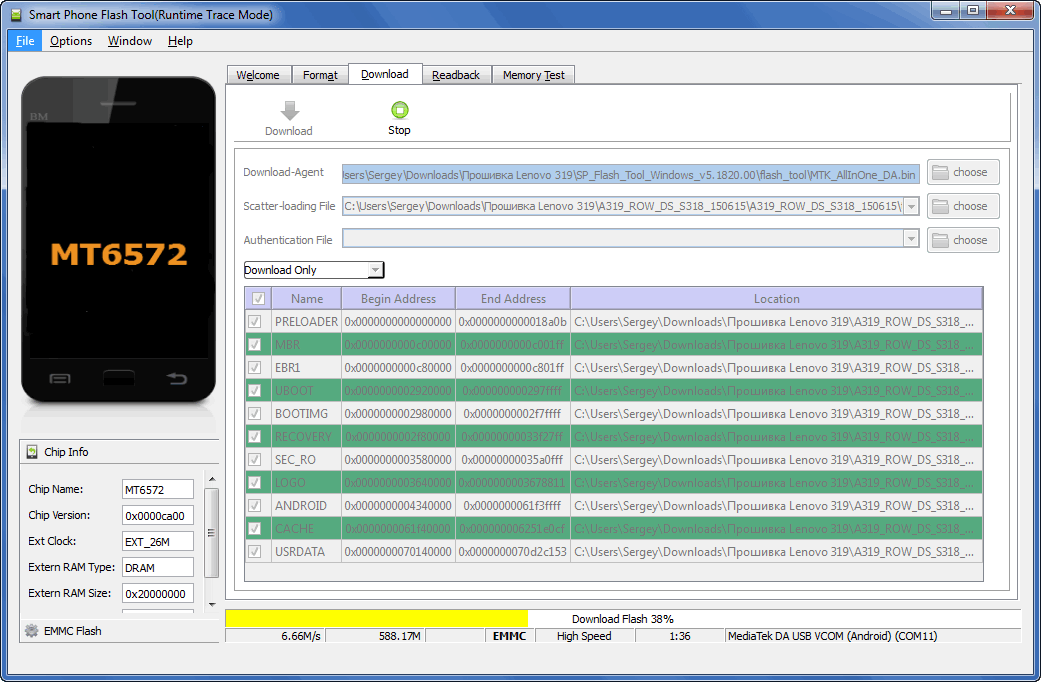 Все, что вам нужно сделать, это подключить ваше устройство к ПК в режиме MTP и вручную скопировать содержимое на ПК.
Все, что вам нужно сделать, это подключить ваше устройство к ПК в режиме MTP и вручную скопировать содержимое на ПК.
Читать – Как изменить лимит SMS для Android без рута
4. Приложения и данные приложений
Резервное копирование установленных приложений и их данных может быть легко перенесено на корневые и нерутированные устройства. Разумеется, инструкция для нерутированных пользователей будет работать на любом устройстве. Итак, давайте начнем с того, как сделать резервную копию приложений и данных Android-устройства.
» Без рута
Самый компетентный способ резервного копирования приложений на вашем Android без рута — через Helium . Это приложение, разработанное знаменитым Кушиком Дуттой. Идея приложения заключается в предоставлении полных резервных копий приложений без каких-либо последствий, таких как требование root.
Резервное копирование приложений Android на устройства без рута с помощью Helium Теперь есть недостаток.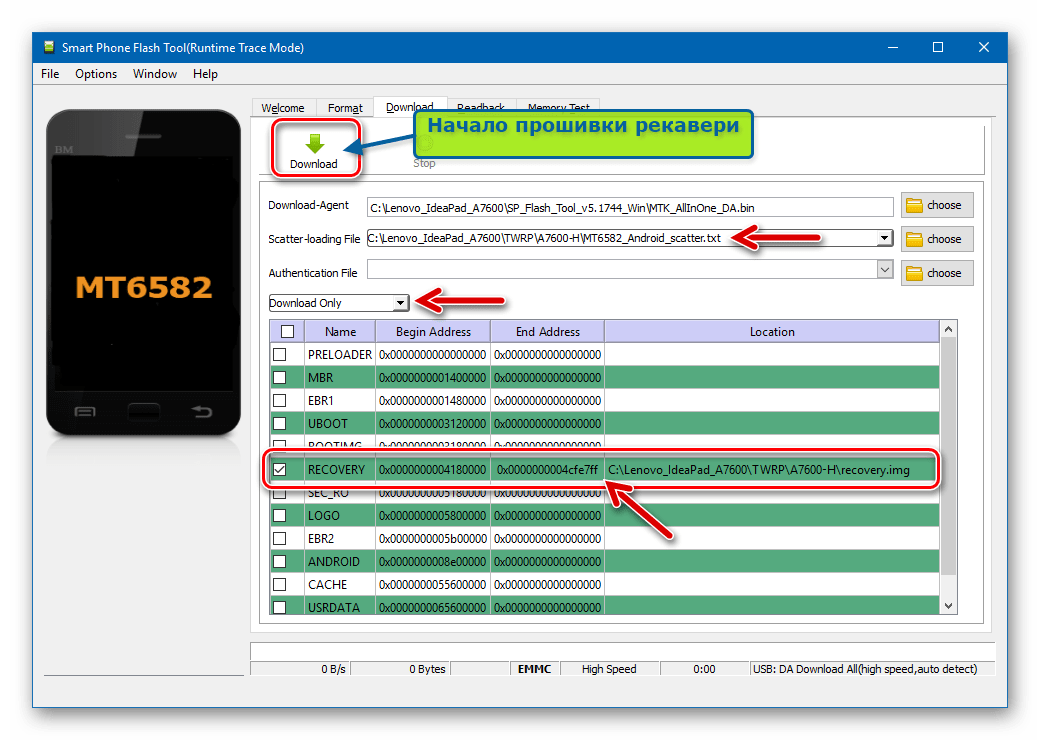 Некоторые приложения, такие как WhatsApp и Instagram, не позволяют создавать резервные копии данных приложений. Это фактор, контролируемый разработчиком, и вы не можете обойти его.
Некоторые приложения, такие как WhatsApp и Instagram, не позволяют создавать резервные копии данных приложений. Это фактор, контролируемый разработчиком, и вы не можете обойти его.
- Загрузите приложение Helium из магазина Google Play.
- Включите отладку по USB на вашем Android.
- Затем загрузите установщик Helium Desktop для вашей ОС и установите его — ссылка
- Если вы пользователь Windows, важно установить драйверы и перезагрузить компьютер, прежде чем двигаться дальше.
- Теперь запустите приложение Helium Desktop на ПК.
- Запустите приложение Helium на Android и следуйте инструкциям на экране.
Примечание. При каждой перезагрузке телефона необходимо включить резервное копирование данных приложения, подключив устройство к ПК.
После завершения процесса вы можете перейти в приложение Helium. Просмотрите приложения на вкладке «Резервное копирование» и выберите те, для которых вы хотите сделать резервную копию. Наконец, нажмите на РЕЗЕРВНОЕ КОПИРОВАНИЕ и выберите место назначения для резервного копирования. Вы можете либо просто создать резервную копию приложения во внутреннем хранилище, либо добавить учетную запись облачного хранилища (G Drive, Dropbox и Box).
Наконец, нажмите на РЕЗЕРВНОЕ КОПИРОВАНИЕ и выберите место назначения для резервного копирования. Вы можете либо просто создать резервную копию приложения во внутреннем хранилище, либо добавить учетную запись облачного хранилища (G Drive, Dropbox и Box).
Как только вы выберете пункт назначения, процесс начнется. Так что расслабьтесь и дайте ему необходимое время для резервного копирования приложений Android на вашем телефоне Android без рута.
» Пользователи с правами root
Если вы являетесь пользователем с правами root, у вас есть привилегия делать резервные копии не только установленных приложений Android, но и системных приложений. Поэтому, если вы уже получили root-права, просто перейдите и загрузите приложение Titanium Backup из Play Store.
[URL-адрес googleplay="https://play.google.com/store/apps/details?id=com.keramidas.TitaniumBackup"/]
- Запустите приложение Titanium Backup и при появлении запроса предоставьте ему права root.

- Нажмите на вкладку «Резервное копирование/восстановление»
- Здесь вы сможете просмотреть все установленные и системные приложения, присутствующие на вашем устройстве.
Резервное копирование приложений и данных Android с помощью Titanium Backup - Выберите приложение, резервную копию которого вы хотите сделать. Нажмите на «РЕЗЕРВНОЕ КОПИРОВАНИЕ!» кнопка.
- Он сделает резервную копию как приложения, так и его полных данных, которые присутствуют на данный момент.
Резервные копии Titanium хранятся в хранилище > TitaniumBackup . Поэтому, если вы хотите восстановить его на другом устройстве, вы всегда можете перенести папку вручную.
Прочтите – Как изменить плотность DPI на Android (Root и No-Root)
5. Полное резервное копирование ПЗУ/прошивки (Nandroid)
Существует несколько способов полного резервного копирования ПЗУ Android. Эти полные резервные копии ПЗУ известны как резервные копии Nandroid и могут помочь вам восстановить полную прошивку до того места, где вы ее оставили.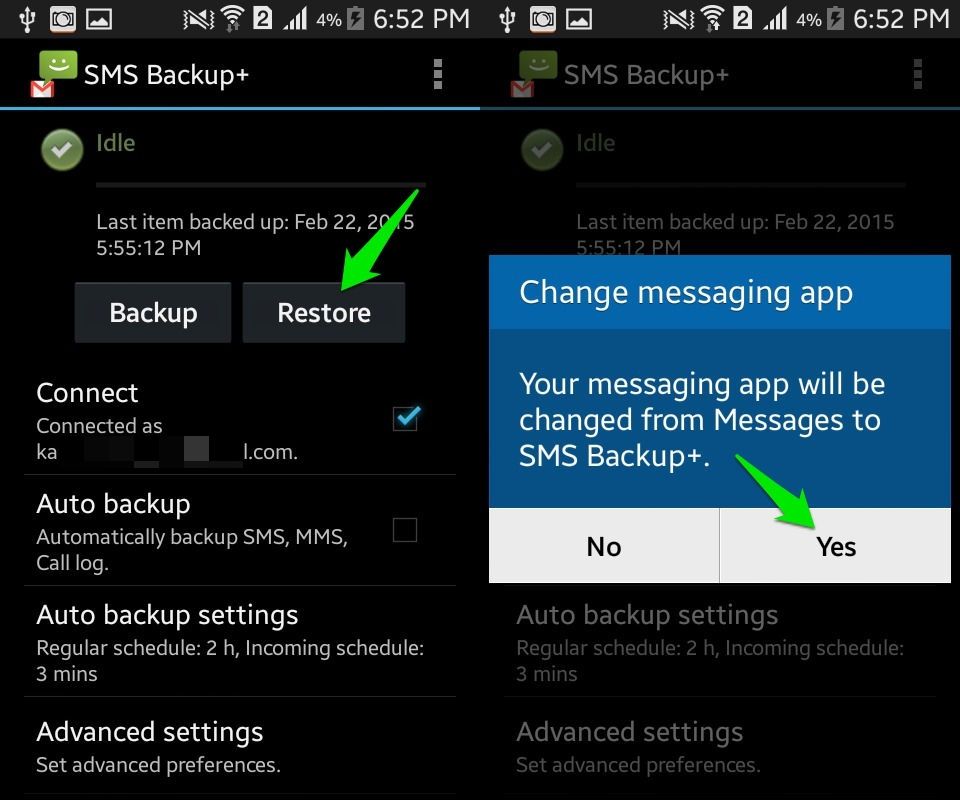
Если раньше мы были ограничены использованием специального восстановления для этой задачи, то теперь у нас есть другие способы сделать это из ОС. Мы продолжим и продемонстрируем два разных метода резервного копирования ПЗУ Android.
» Использование TWRP
Теперь, если вы собираетесь прошивать собственное ПЗУ, мы предполагаем, что у вас уже установлен TWRP. Если нет, вы можете найти на нашем веб-сайте руководство для конкретного устройства.
- Первым делом нужно войти в TWRP. Самый простой способ сделать это — нажать специальную комбинацию кнопок при выключенном телефоне. Но если вы этого не знаете, вы можете просто подключить свое устройство (у вас должна быть включена отладка по USB) к ПК и выполнить следующую команду в окне CMD:
adb перезагрузка восстановление
- Нажмите на вкладку «Резервное копирование» на главном экране TWRP.
Резервное копирование настроек Android ROM с помощью восстановления TWRP - Теперь на экране резервного копирования вы можете свободно выбирать разделы, для которых хотите создать резервную копию.
 Вы также можете переписать имя резервной копии для вашего удобства. Есть несколько других вариантов, таких как шифрование резервной копии и выбор целевого хранилища для нее, которое может быть внутренним, картой micro SD или даже устройством USB OTG.
Вы также можете переписать имя резервной копии для вашего удобства. Есть несколько других вариантов, таких как шифрование резервной копии и выбор целевого хранилища для нее, которое может быть внутренним, картой micro SD или даже устройством USB OTG. - Как правило, следует проверять только следующие разделы: Boot, System, Vendor, Data, Cache и EFS.
- Выбрав их, вы можете провести по кнопке в нижней части экрана, чтобы начать процедуру.
Резервные копии TWRP хранятся в разделе Storage > TWRP > BACKUPS . Вы можете вручную переместить эти резервные копии на свой компьютер, чтобы защитить их для будущих целей.
Дополнительный совет: Вы также можете создавать резервные копии ПЗУ Android через ADB. Вот учебник о том, как это сделать.
» Использование приложения FlashFire (Root-пользователи)
Резервное копирование ПЗУ/прошивки из ОС делает работу более эффективной и легкодоступной.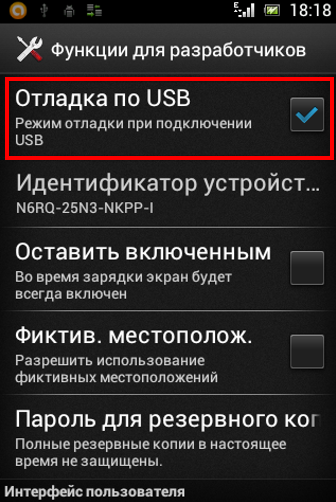
Все, что вам нужно для резервного копирования ПЗУ Android, — это приложение Flashfire. Это многофункциональный инструмент для рутированных пользователей. Он позволяет пользователю Android с root-правами выполнять несколько действий, таких как очистка разделов, перепрошивка ПЗУ и OTA, а также многое другое, что может сделать только восстановление. Еще одна важная вещь, которую предлагает Flashfire, — это создание резервной копии Nandroid вашей полной настройки ПЗУ.
- Первым шагом, конечно же, является загрузка и установка приложения FlashFire на ваше устройство: Получите Flashfire в Google Play Store
- Запустите приложение после его установки. Вам будет предложено предоставить root-права, поэтому убедитесь, что вы это сделали, иначе это не сработает.
Резервное копирование Android ROM с помощью приложения Flashfire - В меню «Действия» вам нужно будет нажать на значок «+» справа внизу и выбрать «Резервное копирование».
- В качестве типа резервного копирования необходимо выбрать «Обычный».
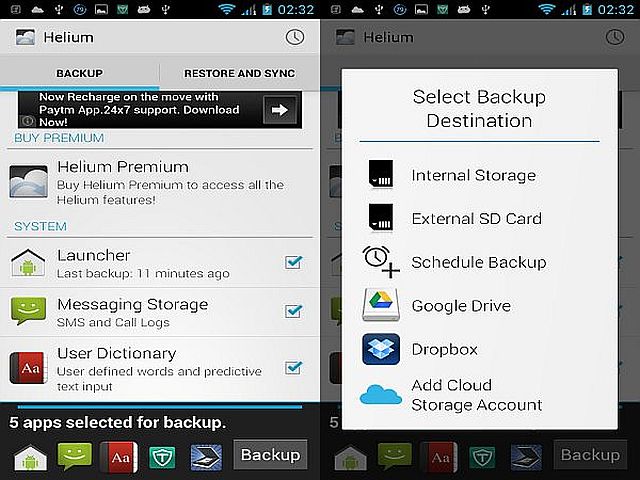 Он включает в себя все обычные разделы, такие как Vendor, Boot, System, Data, а также внутреннюю память (вы можете отменить выбор, если она вам не нужна).
Он включает в себя все обычные разделы, такие как Vendor, Boot, System, Data, а также внутреннюю память (вы можете отменить выбор, если она вам не нужна). - Наконец, вы можете переименовать файл резервной копии и нажать значок галочки в правом верхнем углу, чтобы начать процесс резервного копирования и резервного копирования Android ROM непосредственно из ОС.
Во время этого процесса на вашем устройстве может отображаться черный экран, поэтому не беспокойтесь и приготовьте себе кофе, пока не будет завершено резервное копирование и ваш телефон не перезагрузится.
Прочтите — Как восстановить заводские настройки OnePlus 5
6. Все остальные файлы в хранилище
Последнее, но не менее важное. Одна из самых важных вещей — сделать резервную копию хранилища Android-устройства, которое содержит все ваши данные и файлы. Лучший способ сохранить остальные файлы в хранилище — вручную создать их резервную копию на ПК. Вам просто нужно подключить свое устройство в режиме MTP и скопировать все файлы, которые вы считаете необходимыми.